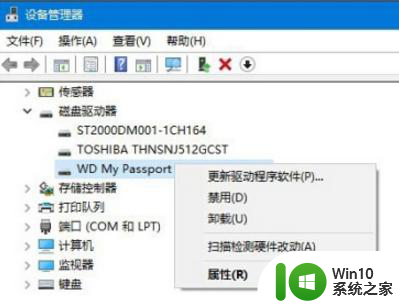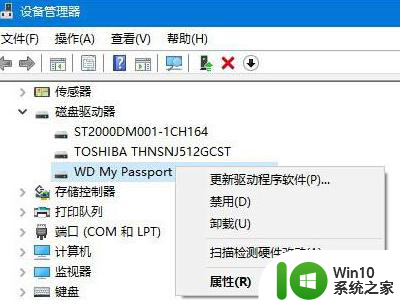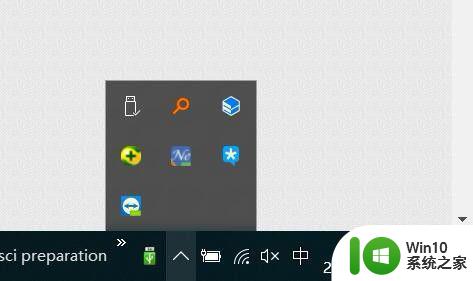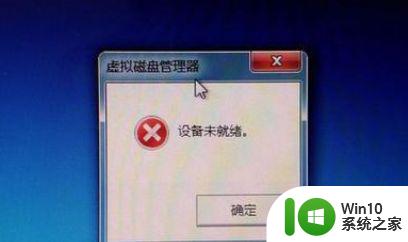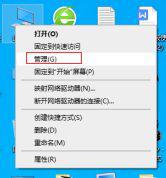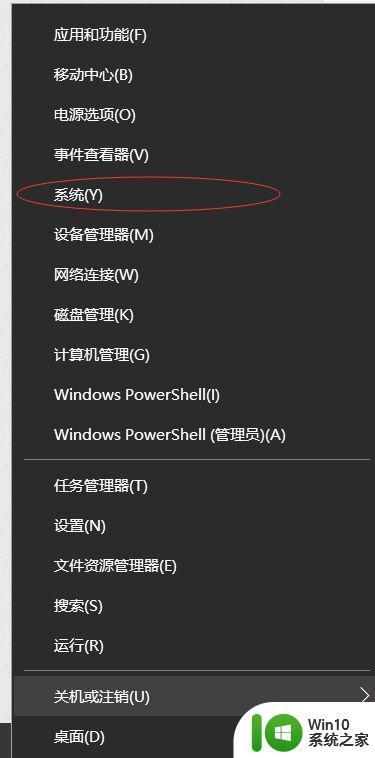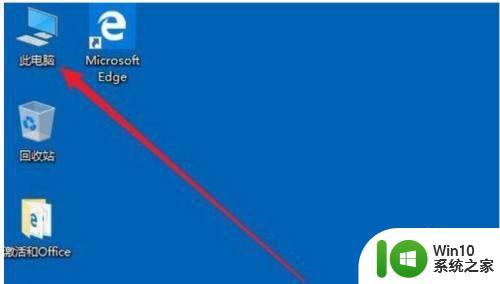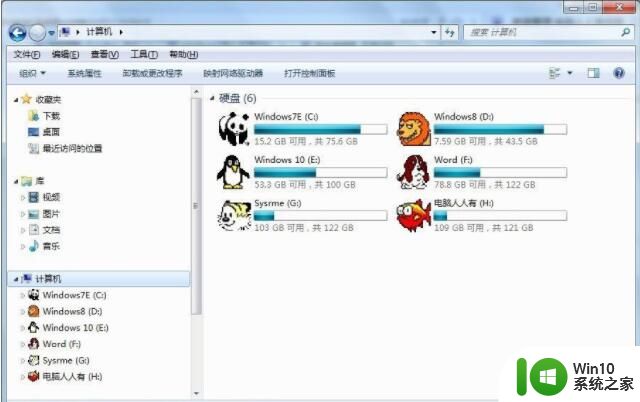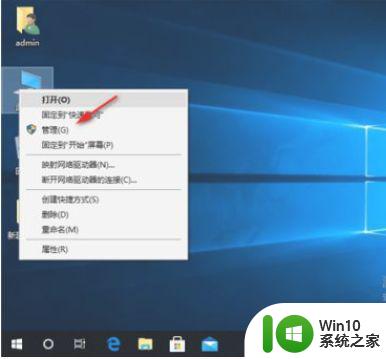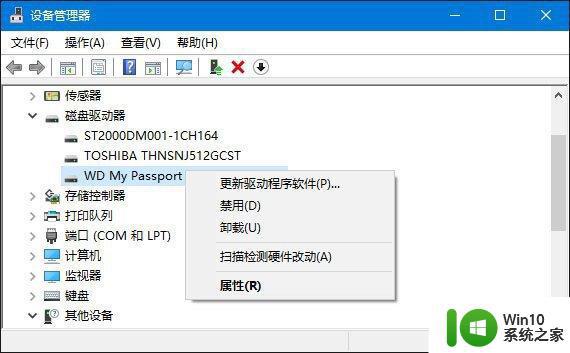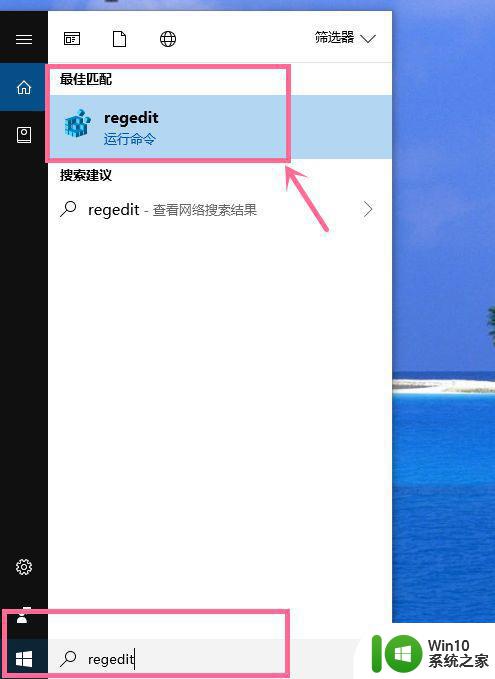移动硬盘win10读不出来如何处理 移动硬盘无法读取 win10怎么回事
移动硬盘是很多人经常会用到的移动存储设备,可以用来存储各种文件,可是有小伙伴在移动硬盘插入win10系统的时候,发现无法读取,很多人不知道碰到这样的问题该怎么办,为此接下来给大家讲解一下移动硬盘win10读不出来的详细处理方法给大家参考。
具体步骤如下:
1、首先我们可以找到电脑里面的此电脑,并在此电脑上面鼠标右键点击,然后选择管理并点击。
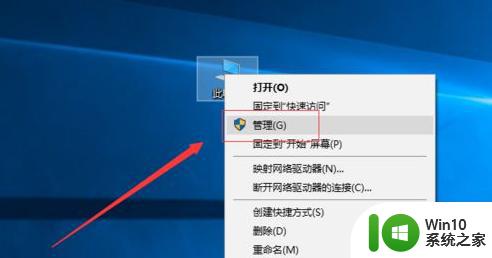
2、进入到计算机管理页面之后,我们找到设备管理器并点击。
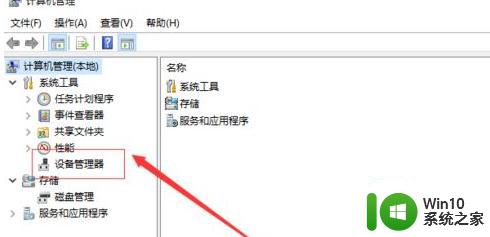
3、在设备管理器页面,我们找到磁盘驱动器。并在磁盘驱动器上面鼠标右键,然后点击卸载设备。卸载之后,我们在把自己的移动硬盘连接到电脑之后,就会重新安装驱动。
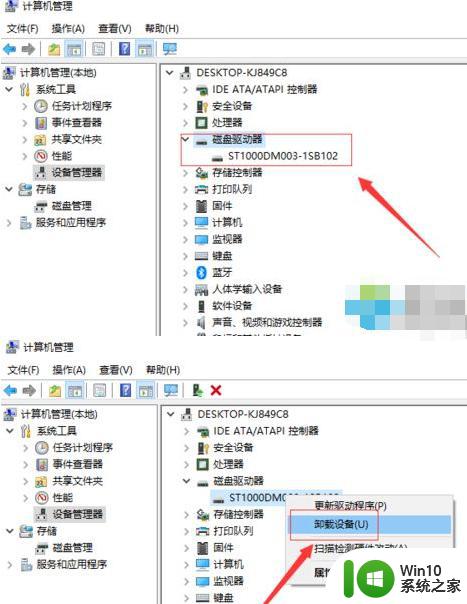
4、如果上面的方法不可行的话,我们可以找到电脑左下角的开始菜单按钮并点击。然后滑动页面,找到w开头的windows系统。并找到windows系统里面的控制面板,并点击。
5、在控制面板页面,我们找到系统和安全并点击。
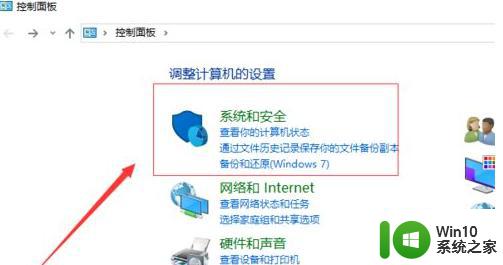
6、在系统和安全页面,我们可以找到电源选项,点击进入。
7、我们点击首选计划后面的更改计划设置,然后点击更改高级电源设置。
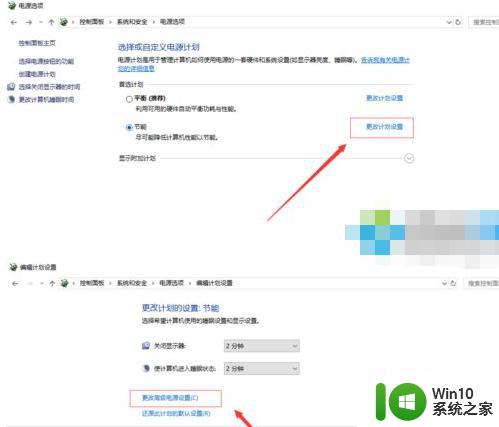
8、在电源选项页面,我没找到usb设置,可以看到usb选择性暂停设置已经启用。我们选择禁用,然后直接点击确定就可以了。
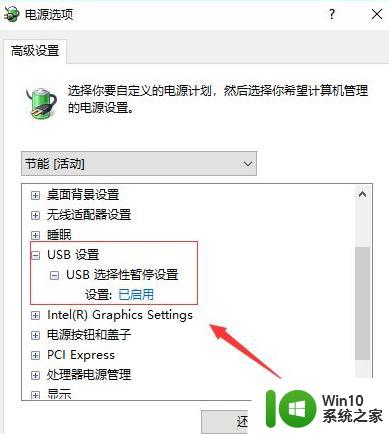
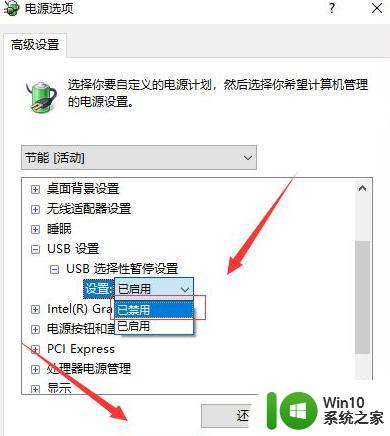
以上给大家讲解的就是移动硬盘无法读取 win10的详细解决方法,有碰到相同情况的用户们可以学习上面的方法步骤来进行解决吧。